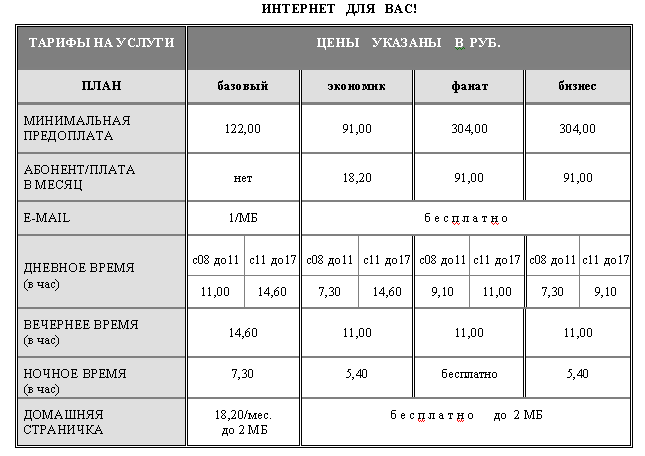- •Методические указания
- •Клавиатура pc
- •Запуск windows. Рабочий стол.
- •Просмотр свойств объектов
- •Создание ярлыков на рабочем столе
- •Панель задач
- •Лабораторная работа № 3
- •Лабораторная работа №5
- •Программа «проводник».
- •Откройте программу Проводник одним из описанных ниже способов:
- •Просмотрите содержимое папки, выбранной по своему усмотрению:
- •Просмотрите уровни иерархии выбранной папки:
- •Создайте на рабочем столе папку эксперимент и переместите в нее свою папку
- •Удалите созданные вами объекты с рабочего стола, а также с диска. Лабораторная работа № 6.
- •Лабораторная работа № 7
- •Лабораторная работа № 8
- •Приложение 3
- •Текстовый редактор word. Создание базы данных. Слияние документов.
- •1.Основные положения
- •1.1. Создание документа на бланке
- •1.2. Отбор данных из источника данных
- •Лабораторная работа №11
- •2.Порядок выполнения работы.
- •1.1. Использование встроенных функций.
- •1. Математические функции
- •2. Финансовые функции
- •2. Порядок выполнения работы
- •Лабораторная работа №13
- •Форматирование ряда данных .
- •Изменение типа диаграммы.
- •2. Порядок выполнения работы
- •Лабораторная работа № 14
- •Лабораторная работа № 15.
- •Решение уравнений средствами программы Excel
- •Решение задач оптимизации
- •Порядок выполнения работы.
- •Лабораторная работа № 16
- •2. Порядок выполнения работы
- •Варианты заданий
- •Vba. Элементы управления Цель работы – ознакомиться с интерфейсом vba, некоторыми его объектами, их свойствами и методами.
- •Vba. Линейная программа
- •Стандартные элементы управления панели элементов:
- •Задания для выполнения
- •Vba. Условный оператор
- •Краткие теоретические сведения:
- •Примеры использования оператора условия
- •Решение задачи.
- •Порядок выполнения работы:
- •Содержание отчета.
- •Контрольные вопросы
- •Задания к выполнению:
- •2 Часть. Программирование с использованием объектов excel.
- •Порядок выполнения работы:
- •Контрольные вопросы.
- •1.Какие объекты Еxcel вы знаете?
- •2.Как обратиться к ячейке на рабочем листе из программы?
- •3.Какая форма записи условного оператора была использована в вашей программе?
- •Vba. Оператор выбора.
- •Элемент Описание
- •Лабораторная работа№21
- •Vba. Цикл с параметром (For…Next)
- •Цикл For.
- •Тело цикла
- •Пример использования оператора:
- •Порядок выполнения работы:
- •2.Массивы.
- •Контрольные вопросы:
- •Лабораторная работа №22
- •Vba. Циклы с предусловием и постусловием.
- •Vba. Пользовательские функции.
- •Vba. Пользовательские процедуры.
- •Пример для выполнения
- •Решение
- •Задания к самостоятельному выполнению:
Лабораторная работа № 7
ТЕКСТОВЫЙ РЕДАКТОР WORD. РАБОТА С ТАБЛИЦАМИ.
Цель работы: Приобретение практических навыков по работе с таблицами в редакторе Microsoft Word.
-
ОСНОВНЫЕ ПОЛОЖЕНИЯ.
Таблицы предназначены для упорядочивания данных и создания интересных макетов страницы с последовательно расположенными столбцами текста или графики. Для работы с таблицами используется пункт меню Таблица. Наиболее быстрый путь создания простой таблицы — например такой, которая имеет одинаковое количество строк и столбцов — с помощью команды Добавить таблицу.
1.1. Создание простой таблицы
-
Выберите место создания таблицы.
-
Выберите команду Добавить таблицу из меню Таблица.
-
Установите нужные параметры (число столбцов и строк, ширина столбцов, автоформат таблицы).
1.2. Добавление строк и столбцов в таблицу
-
Чтобы добавить строку в конец таблицы, щелкните последнюю ячейку последней строки, а затем нажмите TAB.
-
Чтобы добавить столбец справа от последнего столбца в таблице, щелкните за пределами самого правого столбца. Выберите команду Выделить столбец в меню Таблица, а затем нажмите команду Добавить столбцы.
-
Ввод с клавиатуры и перемещение по таблице
|
ЧТОБЫ |
НАЖМИТЕ КЛАВИШУ |
|
Перейти в соседнюю ячейку |
TAB (Если место вставки в последней ячейке таблицы, нажатие TAB добавляет новую строку.) |
|
Перейти в предыдущую ячейку |
SHIFT+TAB |
|
Перейти на предыдущую или следующую строку |
СТРЕЛКА ВВЕРХ или СТРЕЛКА ВНИЗ |
|
Перейти в первую ячейку в строке |
ALT+HOME |
|
Перейти в последнюю ячейку в строке |
ALT+END |
|
Перейти в первую ячейку в столбце |
ALT+PAGE UP |
|
Перейти в последнюю ячейку в столбце |
ALT+PAGE DOWN |
-
Изменение ширины столбца или высоты строки таблицы
-
Чтобы для нескольких столбцов (строк) установить одинаковую ширину (высоту), выделите нужные столбцы (строки), а затем выберите команду Выровнять ширину столбцов (Выровнять высоту строк) в меню Таблица.
-
Можно также изменить ширину столбцов (высоту строк) при помощи перетаскивания границ столбца (строки) в самой таблице или перетаскиванием маркеров границ столбцов (строк) таблицы на горизонтальной (вертикальной) линейке.
-
Отображение или скрытие сетки в таблице
Выберите команду Отображать сетку или Скрыть сетку в меню Таблица.
1.6. Удаление из таблицы ячеек, строк или столбцов
-
Выделите ячейки, строки или столбцы для удаления. При удалении ячеек включите режим отображения символов ячейки. При удалении строк включите режим отображения символов строк.
-
Выберите команду Удалить ячейки, Удалить строки или Удалить столбцы в меню Таблица.
-
При удалении ячеек выберите нужный параметр (со сдвигом влево или вправо, удалить всю строку или весь столбец).
-
ИНДИВИДУАЛЬНОЕ ЗАДАНИЕ (см. Приложение).
3. СОДЕРЖАНИЕ ОТЧЕТА.
-
Цель работы.
-
Индивидуальное задание.
-
КОНТРОЛЬНЫЕ ВОПРОСЫ.
-
Какой пункт меню Word используется для работы с таблицами?
-
Какие клавиши используются для премещения в следующую и предыдущую ячейки таблицы?
-
Как добиться, чтобы все ячейки были одинаковой ширины?
-
Как удалить строку или столбец из таблицы?
-
Как объединить несколько ячеек?
Приложение А

 В
В
C